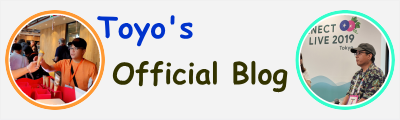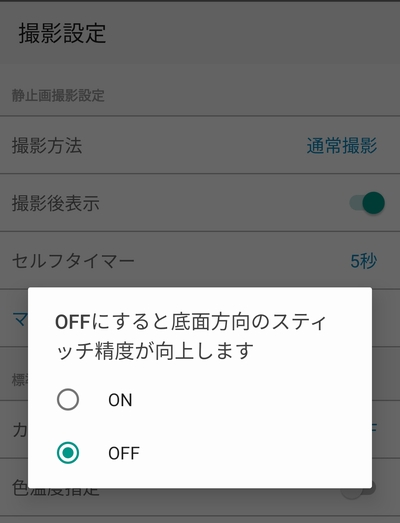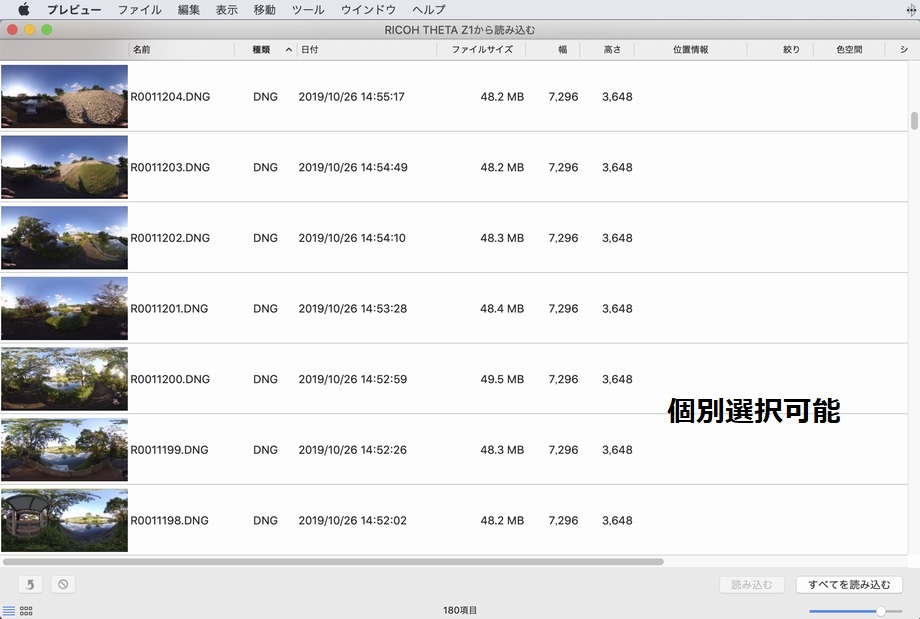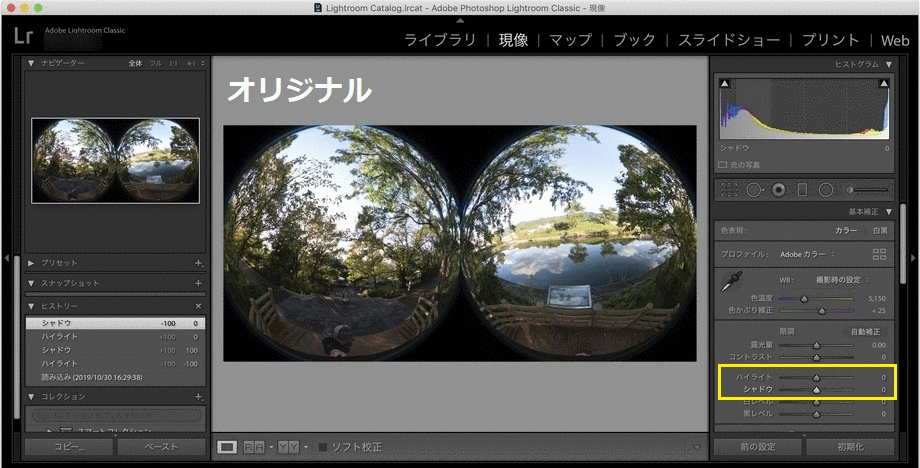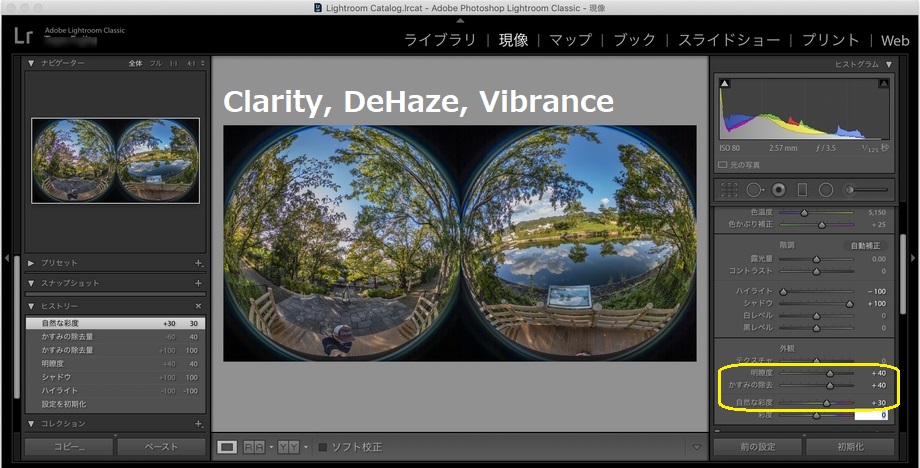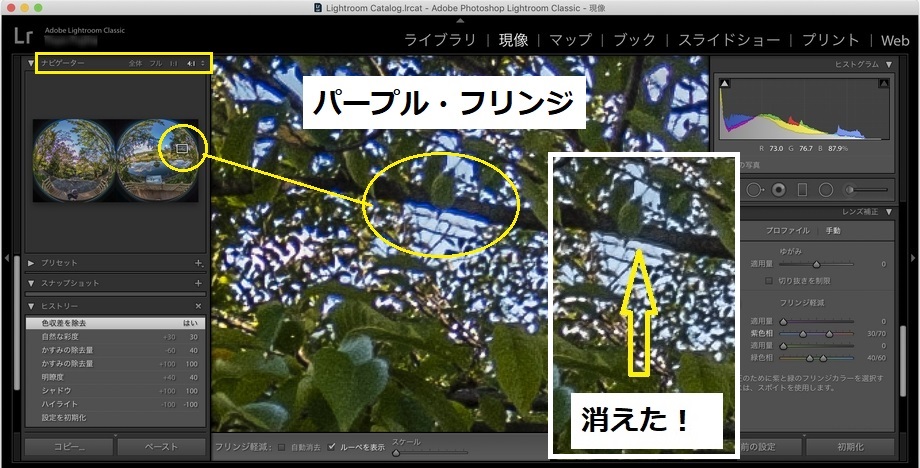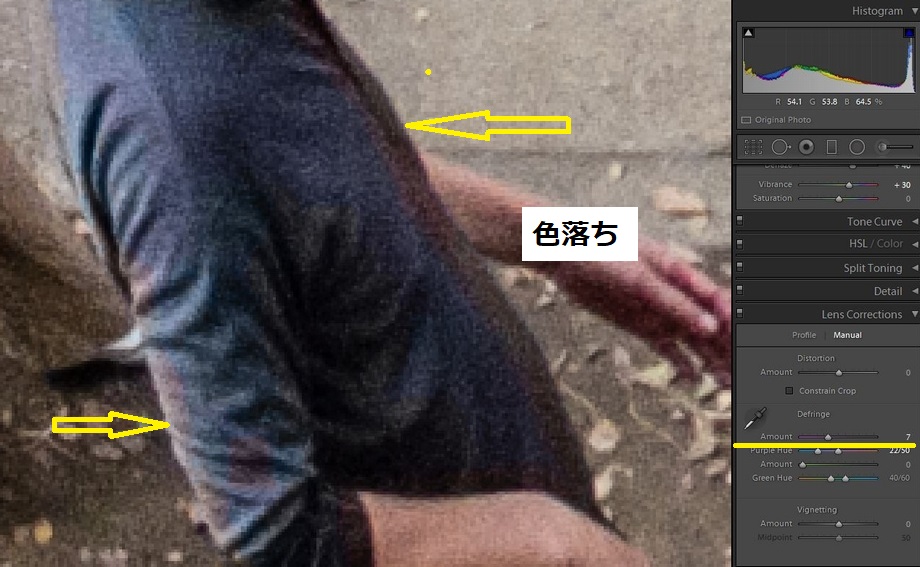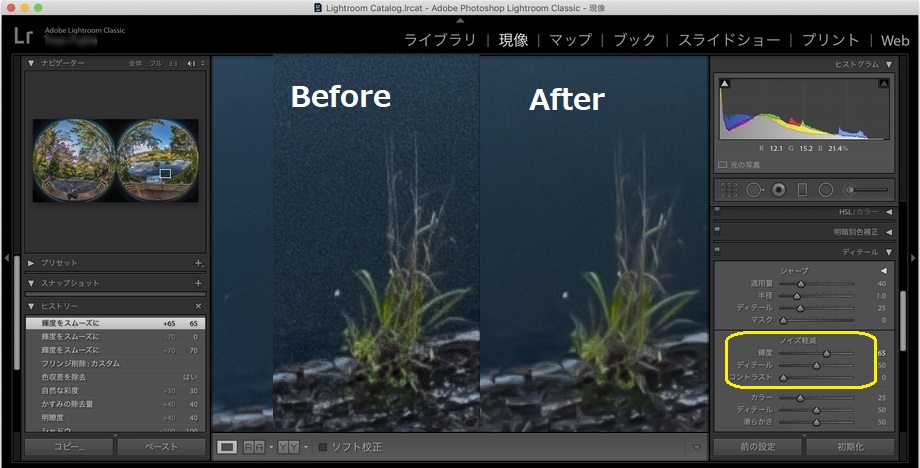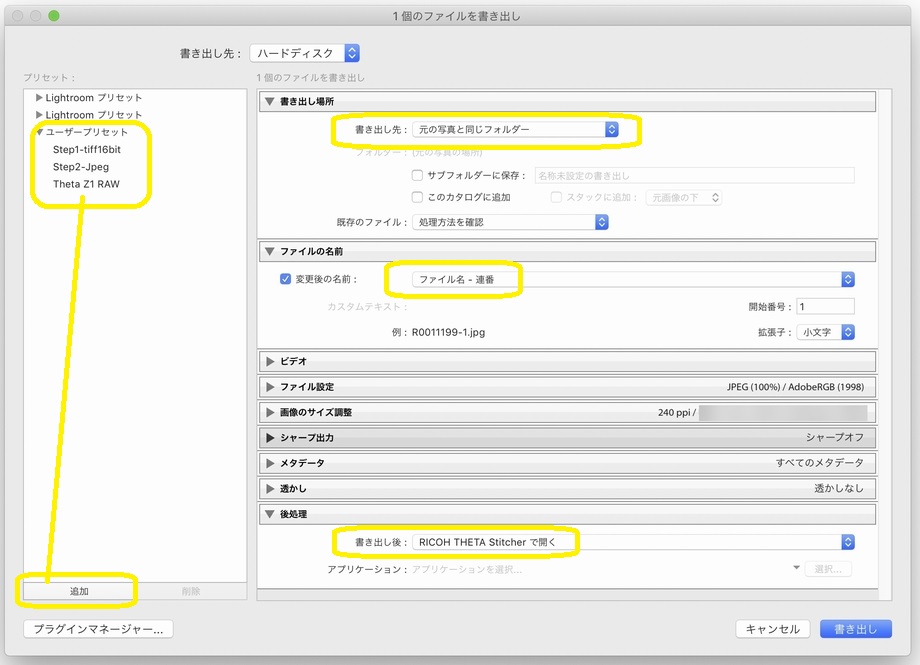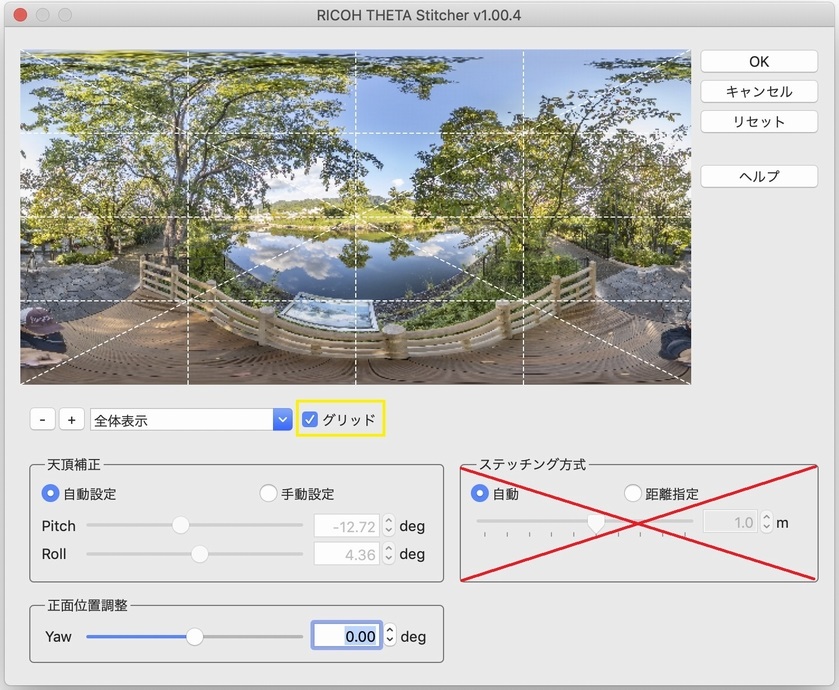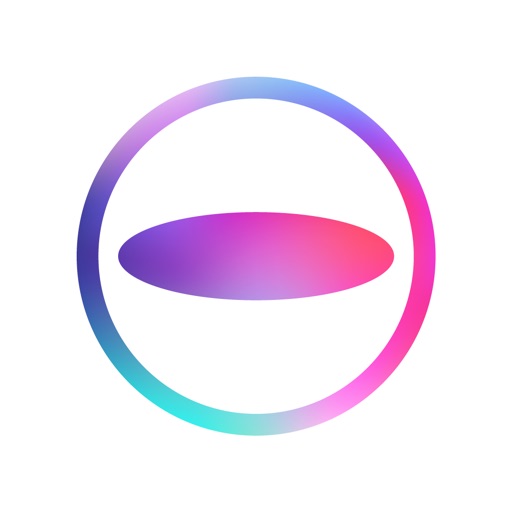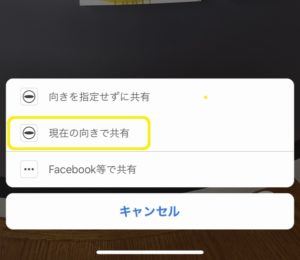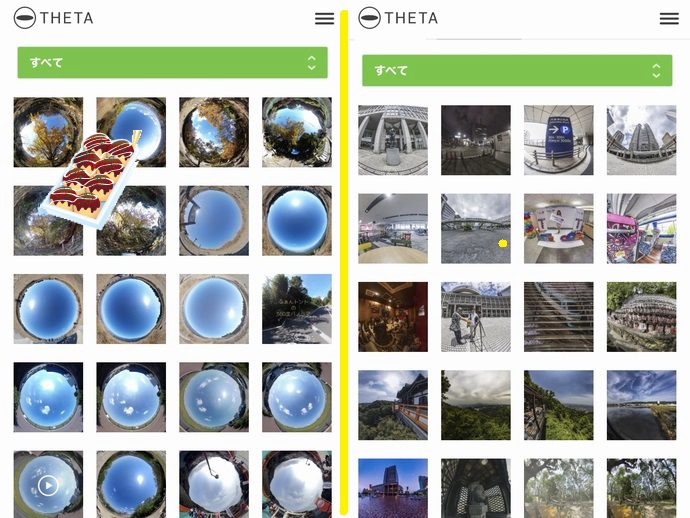『プロも顔負けリコーのフラッグシップモデル「THETA Z1」がやって来た!』から半年あまり。仕事から趣味の撮影に至るまで、ガッツリと使用してきました。ところが、目玉ゴリゴリが気になって、動画撮影は全くの皆無。(どこが「ガッツリ」やねん)
と言うワケで、専ら「RAW+JPGモード」で1,000枚以上撮影し、そのうち80%程度を世に送り出しています。(2019.10.31現在)
ファームウェアと周辺ソフトウェアなどのアップデート、さらに、新しいアクセサリーの発売等々。「撮影・編集・共有」とそれぞれのステップで見直しを迫られました。それでも、撮影画像の多くは、得意分野のGoogleストリートビューで活躍中です。(ホンマカイナ)
RAW現像のワークフローを見直しました。乞うご期待!
下に続く。。。
スポンサーリンク
場所を選ばずに高画質な360°撮影を実現したスゴイ奴

メタルミョウガにTM-2を差し込んで内部を撮影中
手持ちで撮影するなら、THETA専用の自撮棒(TM-2)を使いましょう。カメラを睨め付けた怖い顔は、遠くに小さく控えめに写ります。
小田急線町田駅前; Manual ISO-100 f/2.1 SS-1/800 AutoWB
TM-2はマジで使える奴だった。発売当初は「先端の回転部分は不要」と考え、使ってもないのに「ダメ出し」。Phone Boothシリーズを撮影しているうちに、「はっ」と閃きを感じて購入。使い方を工夫すれば撮影の楽しさ倍増間違いなしのアイテムです。
撮影編 RAW+JPGモード一択
心合寺山古墳; ISO-80 Priority f/3.5 SS-1/125
慣れないうちは「ISO優先モード(ISO-80 Ev0 AutoWB)」の一発撮りをオススメします。シャッタースピードと絞り値(f2.1/3.5/5.6)をTHETA Z1にお任せして、手軽に一発撮りしましょう。DNG形式で保存されたRAWデータには、HDR撮影に匹敵するほど広いダイナミックレンジで、二枚の大型イメージセンサーに記録されています。よって、たいていのシーンで使えるモードなのです。

アプリ画面(左)有機ELモニター表示(右)
THETA Z1の大きな魅力の一つは、Manualモードでプロフェッショナルな絵造りにチャレンジできること。撮影に慣れてくると、「ISOと絞り」の両方を固定したくなってきます。そんな時、Fnボタン長押しで簡易的なLight Meterに早変わり。直近では、カメラ内にインポートした画像に、詳細な設定値を表示できるようになりました。これらの機能をフル活用するには、ファームウェアや基本アプリを、常に最新バージョンにアップデートしておく必要があります。
手持ちHDR機能が追加されました。JPGモードで手軽に高画質を楽しみたい向きに、最適な撮影モードです。
カメラ写り込み軽減とは?
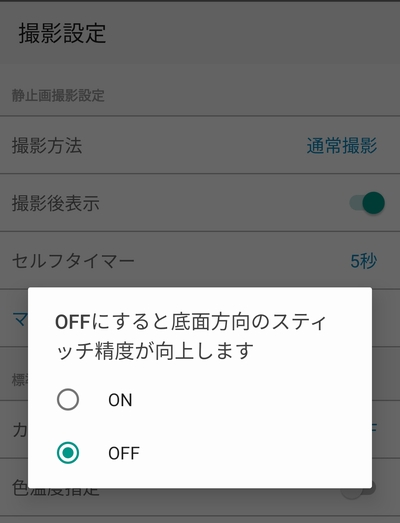
THETA基本アプリ「撮影設定」
三脚を消し込みたい方にとって、「オフ」推奨の設定です。底面部で発生するズレを最小限に解消しました。中央部分で若干の歪みは残ります。また、格子状模様のフロアで撮影する場合は、線に対してカメラを斜めにしないように心がけましょう。

底面部(参考画像)右; THETA Z1
RAW現像 Adobe Lightroom Classic
THETA Z1をMacBook AirにUSB Type-Cケーブルで繋ぐ。
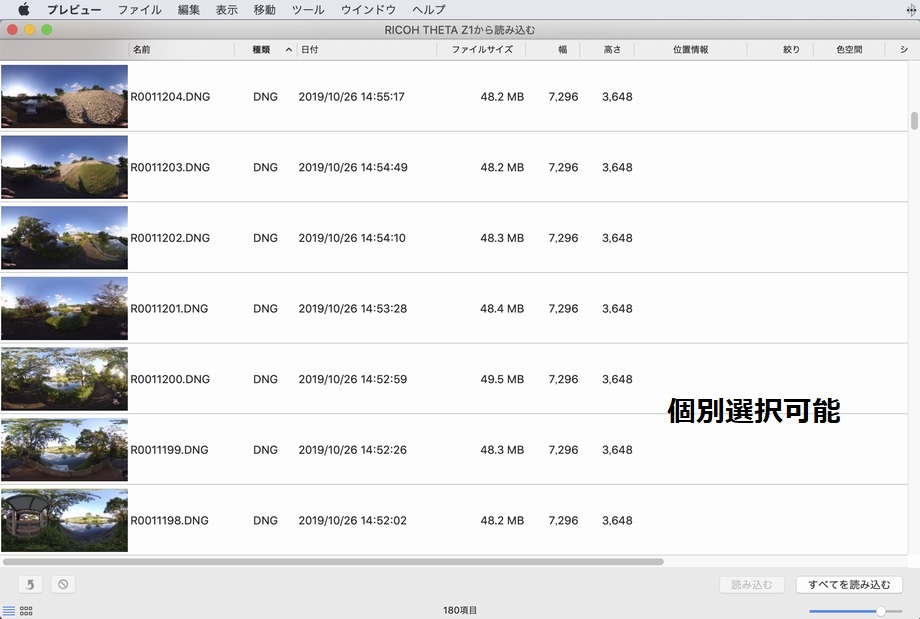
Mac版プレビューappでZ1から直接インポート
2019年夏、待望のMacBook Airを購入!RAW現像処理の多くは、MacBook AirのRetinaディスプレイで色編集を確認しながら行っています。ほぼ同時期に、Adobe Camera RAW11.4のアップデートが降ってきたので、試行錯誤しながらRAW現像のワークフローを見直しました。以下はその成果です。※ソフトウェアの各設定については割愛
ステップ1 色編集
※以下の手順・順序は任意です。一例として紹介します。
基本補正パネル
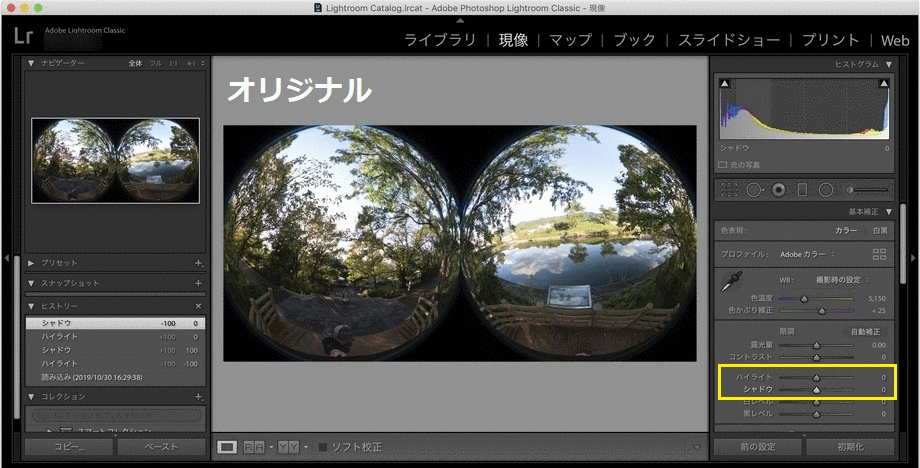
Adobe Lightroom Classic Mac版
RAW現像の最大メリット、「ハイライト下げ(青空ゲット)とシャドウ上げ(明るさ取り戻し)」から始めます。スライダーをそれぞれ目一杯(-100%/100%)まで移動させ、白飛びと黒潰れを解消しておきます。不自然な感じは、次の段階で調整可能。
明瞭度、かすみの除去、自然な彩度
英語ではそれぞれ、Clarity, DeHaze, Vibranceと呼ぶ。
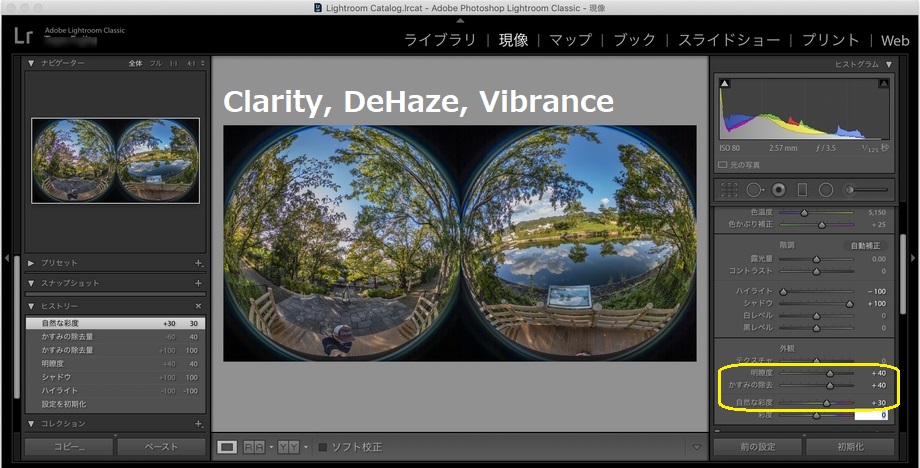
海外向けには派手に仕上げる(さじ加減はお好み次第)
この三つはワンセットで設定します。秘密のレシピは"40-40-30"です。数値を上げると派手な色合いになる一方で、破綻した感じになってしまうので、注意が必要です。ここの匙加減は、最終結果に大きな影響を及ぼすからですね。※編集は全て非破壊。何度もやり直し可能です。
ステップ2 レンズ補正パネル
「ゴースト・フレア・フリンジを抑制」する新開発のレンズユニットは、強い太陽光に向かって撮影しても、「紅球(Red dots)」の出現を防いでくれます。THETA Z1の謳い文句に偽りなし!

レンズ補正パネル「プロファイル」
Nothing is perfect. どんなに優れた製品でも「カンペキ」はありません。そこで、「レンズ補正」パネルの「プロファイル」タブにある「色収差を除去」にチェックを入れましょう。通常はこれだけで大丈夫。
パープル・フリンジの除去
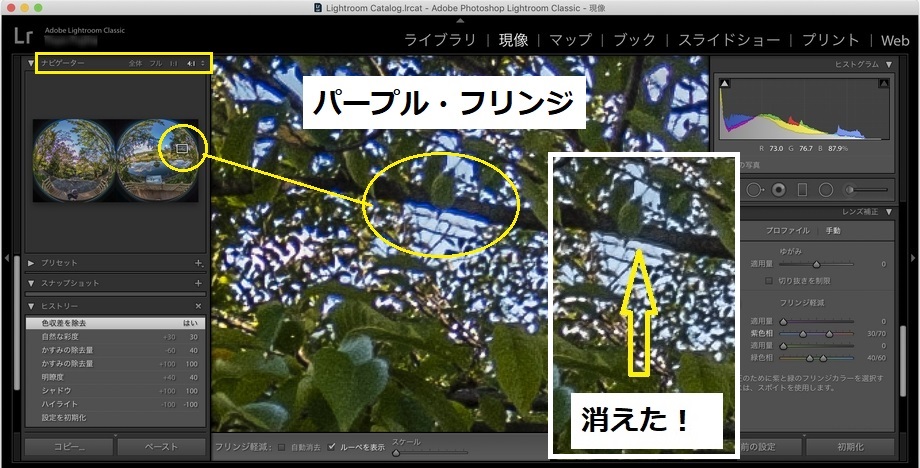
べったりついた青いヤツ(フリンジ)
ナビゲーター画面(プレビュー拡大4:1)を使って、ピンポイントで明暗差の大きそうなレンズ周辺部を確認します。光の差し込む葉っぱの間、木の幹周辺等にべったりと青く変色した部分を発見。これが「パープル・フリンジ」の正体です。「レンズ補正」パネルを「手動」に切り替えて、スポイト型のボタンでポイントすると、設定値を自動的にインプット。たちまち改善されるのですが、思わぬ副作用(悪影響)を及ぼすこともあります。
適用量を調整する
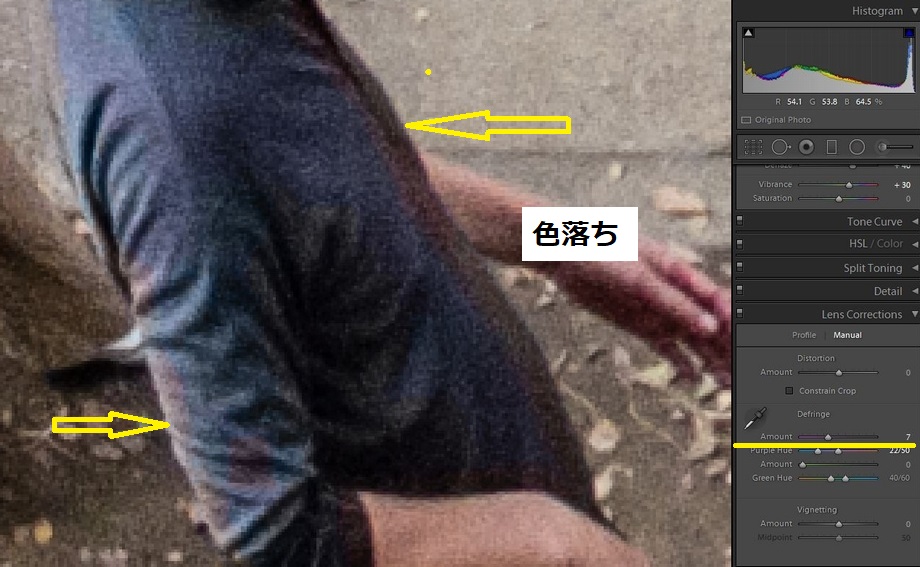
輪郭で色落ちする副作用(悪影響)
設定後は画像全体をよく見て、色落ちがないかをチェックしてください。数値の変更で改善する場合もあれば、最悪諦めて初期化する場合もあります。※部分編集で「色落ち」個所を修復可能です。
ステップ3 ディテール・パネル
ISO-80固定でも、ノイズはもれなくついてくる。
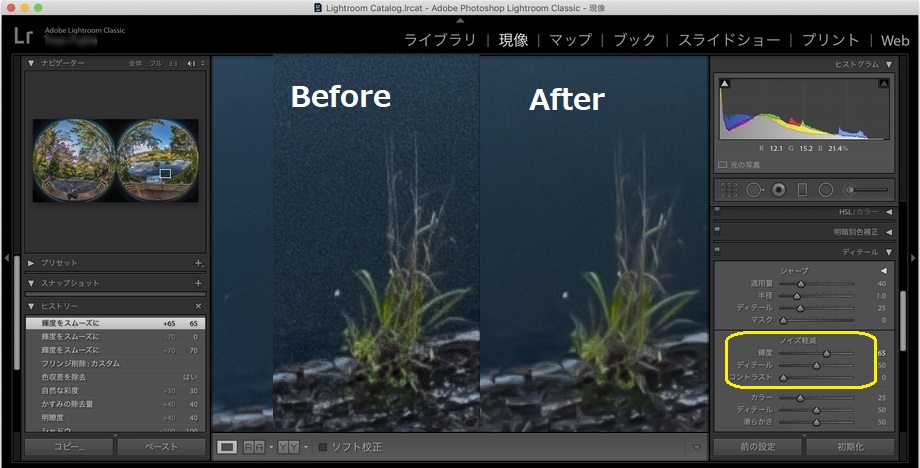
ノイズ除去を強くするとのっぺりするから注意な。
最近のマイ・トレンドとして、ノイズ除去をテキトーに加味して、シャープネスはデフォルト値付近で調整しています。(ノイズ>シャープネス)マスク処理等、皆さんの好みに合わせて調整してください。
露光量を調整

基本補正パネルへ戻る
最後に明るさを調整して終わりです。ヒストグラムの頂点を中央に寄せると自然な明るさに感じるでしょう。ここは数値ボックスで、矢印キー「↑↓」を操作し、微妙な変化をお楽しみください。
ステップ4 書き出し
「ステッチ」と「JPG変換」のプロセスを連続して行います。ステッチはプラグインで行うので、バッチ処理はできません。一枚ずつ確認しながら書き出します。※Ver.2.00.0から複数枚の画像を一括処理できるようになりました。
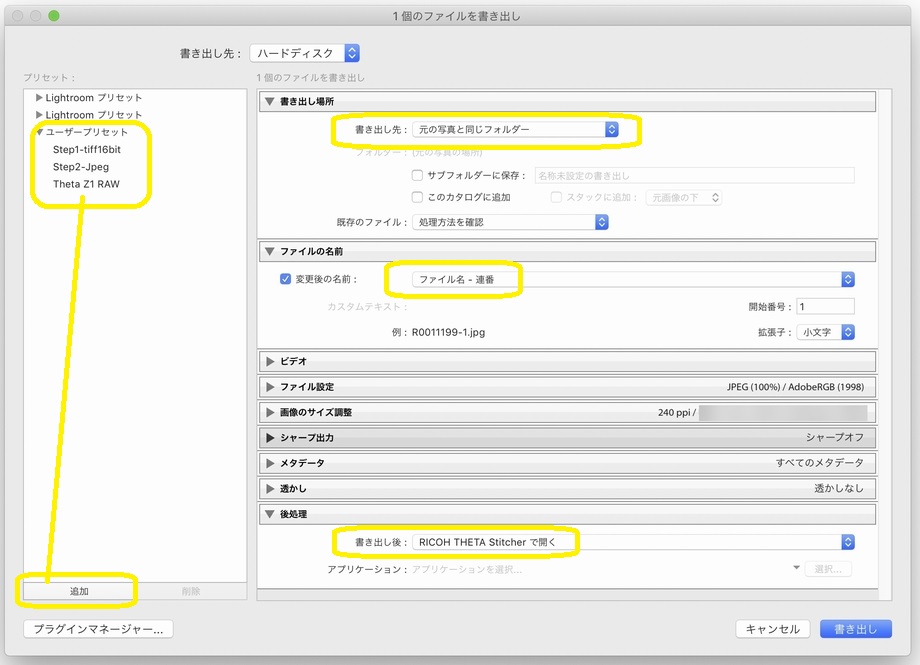
初回起動時に、ユーザープリセットを登録すると便利です。
ポイントは、書き出し場所に「元の写真と同じフォルダー」を選ぶこと。「変更後の名前」を任意に変更すると、プラグインで読み込みできません。多くのエラーはここで発生しています。連番を末尾に付加するのは問題ありません。※画像のサイズ調整を行わないこと!ステッチの精度に悪影響を及ぼします。
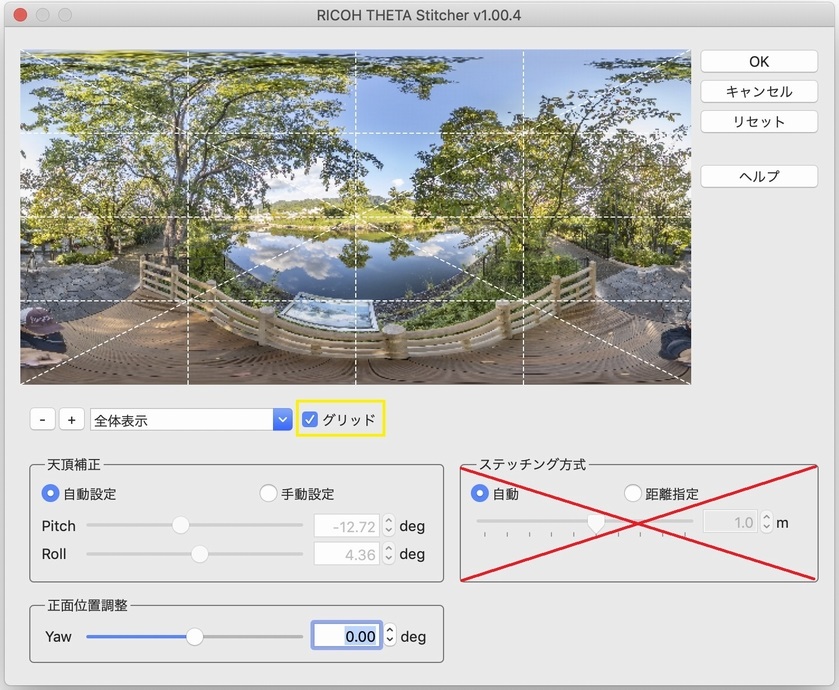
カッチカチのステッチ画面で各種設定
ステッチ画面で繋がり具合を確認できます。当然ながら、ステッチの精度はPTGuiを含めて、どのツールよりも正確無比。しかし、小さく固定されたステッチ画面で、各項目を手動で設定するのは困難を強いられます。この点は、ホントに残念。僅かな傾きでも気にするモノにとって、かなりイラッとくる瞬間なのです。※Ver.2.00.0からウィンドウサイズを変更できるようになりました。
あ、そうそう。「ステッチング方式」を弄っちゃダメ。ロクな結果を生みませんよ。
ステップ5 SNSでシェア
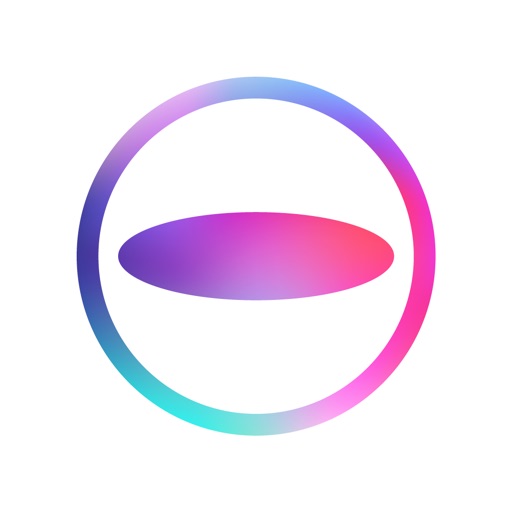
THETA+
開発元:Ricoh Co., Ltd.
無料
THETA360.COMサイトの規約変更により。プライベートなシェアはできません。一方で、ハッシュタグ#THETA360のついた画像を、THETA+アプリで手軽に閲覧可能になりました。直近行われた大型アップデートでは、ユーザーインターフェイスを一新。インスタ女史には、マストアイテムなんだとか。
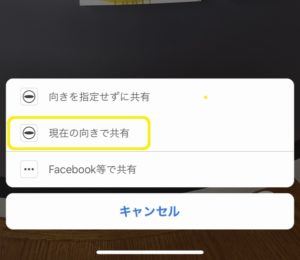
向きを調整してシェアしよう!
THETA360.COMへフツーに投稿すると、一覧画像ページのサムネールは円形になってしまいます。これだと、どこで撮影した画像なのか見分けがつきません。そこで、アプリから投稿する際に一工夫します。好みの向きに調整して「現在の向きで共有」を選びましょう。
THETA360.COM サムネール画像の一覧ページ
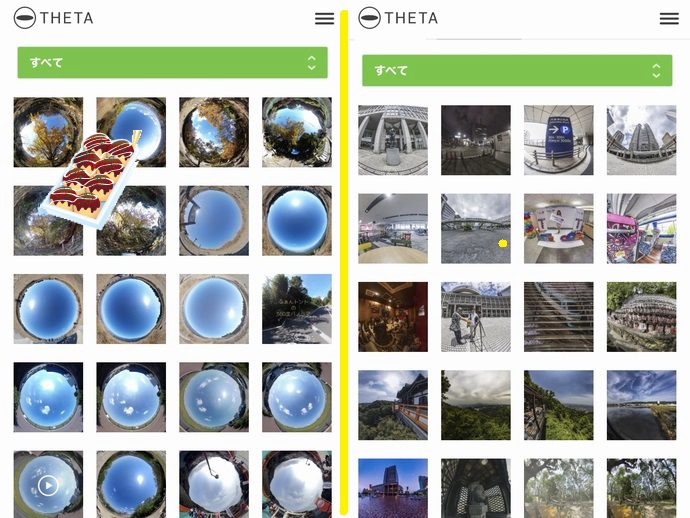
左)向きの調整なし 右)向きを調整
左はまるで大阪名物「たこ焼き」が並んでるみたいですね。右は辛うじて風景画と人物画の見分けがつくでしょう。パソコンも同様なインターフェイスです。
FacebookでGoogleストリートビューをシェアしよう
Googleストリートビューの共有リンクで発生していた不具合は解消されました。特にiPhoneユーザーにとって、Facebookでシェアされたリンクは、意図した画像を表示せず困り果てていたのです。この不具合解消により、SNSで受けの良いリトルプラネット画像と、360°ぐるっと回せるストリートビュー画像をミックスしてシェアできるようになりました。Facebookにテストページを用意しましたので、興味のある方はご確認ください。
在庫僅少。ボーナス前にゲットしよう!
では、また。